Meskipun Microsoft telah menempuh perjalanan panjang dengan pembaruan teknologinya sesekali, ada hal-hal tertentu yang bisa sangat mengganggu. Salah satunya adalah, peringatan "Low Disk Space" yang memperingatkan Anda ketika hard drive hampir penuh atau akan kehabisan ruang. Meskipun ini dapat berguna bagi banyak orang yang tidak melacak ruang disk mereka, pengingat terus-menerus dapat membuat frustasi selama beberapa waktu.
Pemberitahuan balon dengan peringatan ruang disk dijadwalkan untuk durasi tertentu untuk setiap versi Windows. Untuk Windows 10, ini diatur untuk muncul setiap sepuluh menit dengan pemberitahuan terlihat selama sepuluh detik. Munculan dapat menampilkan salah satu dari peringatan di bawah ini dalam tiga level berbeda:
- Anda kehabisan ruang disk
- Ruang disk Anda hampir habis
- Anda telah kehabisan ruang disk
Mari kita lihat bagaimana cara menghilangkan peringatan "Ruang Disk Rendah" di Windows 10.
Cara Menonaktifkan Peringatan "Ruang Disk Rendah" Windows 10
Langkah 1: Tekan tombol Windows + R bersamaan pada keyboard untuk membuka kotak Run . Ketik Regedit di kotak pencarian untuk membuka Editor Registri .
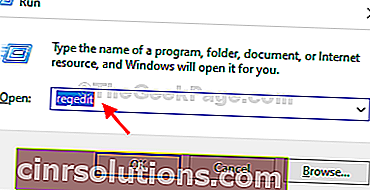
Langkah 2: Di jendela Editor Registri , arahkan ke jalur di bawah ini:
HKEY_CURRENT_USER \ Software \ Microsoft \ Windows \ CurrentVersion
Langkah 3: Sekarang, buka folder Versi Saat Ini di sebelah kiri, perluas, gulir ke bawah untuk menemukan kunci bernama Kebijakan . Perluas untuk melihat apakah ada subkunci bernama Explorer di bawahnya. Jika ada, klik kanan pada panel kosong di sebelah kanan> New > DWOD (32-bit) Value .

Langkah 4: Beri nama nilai baru sebagai NoLowDiskSpaceChecks dan tekan Enter .

Langkah 5: Klik dua kali untuk membuka jendela pop-up. Ubah field Value Data dari 0 menjadi 1 . Tekan OK untuk menyimpan perubahan. Peringatan Ruang Disk Rendah Anda sekarang akan hilang.

Namun, jika tidak ada subkunci Explorer di bawah kunci Kebijakan di sebelah kiri (di bawah Versi Saat Ini), Anda dapat membuat subkunci, Explorer. Ikuti langkah-langkah di bawah ini:
Langkah 1: Klik kanan pada Kebijakan , pilih Baru , klik Kunci dan itu akan membuat bidang sub-kunci baru bernama Kunci Baru # 1 .

Langkah 2: Beri nama bidang sub-kunci sebagai Explorer dan tekan Enter . Sekarang, ikuti langkah-langkah di atas dari Langkah 3 .
